ماذا تفعل إذا انقطع الاتصال بالإنترنت. حل مشكلة جهاز التوجيه D-Link وإعداد الشبكة بشكل صحيح! لماذا اختفى الإنترنت على الكمبيوتر
غالبًا ما يحدث أن تختفي الإنترنت ببساطة من وقت لآخر ، أو حتى تختفي تمامًا ، وغالبًا ما يتصل بها الأشخاص على الفور. يقوم المتخصصون إما بالاتصال بخدمة الدعم الخاصة بمزود الإنترنت ، ولكن غالبًا ما تكمن المشكلة في بعض الأشياء الصغيرة التي يمكن حلها دون مشاكل بنفسك!
أولا:من الضروري تحديد مصدر المشكلة بالضبط. هل تفقد الإنترنت كل نصف ساعة ، أو كل ساعة ، ربما يكون الإنترنت متصلًا ويبلغ Windows أن كل شيء على ما يرام ، لكن المواقع لا تفتح؟
عندما تقرر بالضبط كيف لديك ضاع الإنترنت، يجب أن تبدأ في البحث عن مصدر المشكلة ذاته.
في حالة فقدان الإنترنت كل نصف ساعة أو أي فترة زمنية أخرى ، فمن المرجح أن تكون المشكلة إما على الخط (في حالة ADSL ، وما إلى ذلك) ، أو من جانب المزود.
في حالات نادرة ، تكمن المشكلة في كمبيوتر المستخدم.
في هذه الحالة ، ننصحك بالاتصال بهؤلاء. دعم وتوضيح المعلومات حول المشكلة الحالية. إذا كان الموفر يعمل بشكل جيد ، فتحقق من تلف خط الهاتف. في حالة ما إذا كان كل شيء على ما يرام مع كل من المشغل والسلك الخاص بك ، فإننا ننصحك بإعادة تعيين إعدادات الإنترنت وإعادة إنشاء اتصال الإنترنت.
إذا قمت بالاتصال بالإنترنت ، ولكن لم يتم فتح المواقع ، فقد تكمن المشكلة ، إما في إعدادات المودم أو في إعداد Windows.
هناك 3 حلول ممكنة لهذا النوع من المشاكل:
1: افتح إعدادات المودم وحاول ضبط وضع Bridge (في حالة ADSL) ، أو ببساطة قم بإعادة تعيين جميع الإعدادات إلى إعدادات المصنع الافتراضية. بعد ذلك ، قم بإيقاف تشغيل المودم ، وانتظر 10 دقائق ، خلال هذا الوقت ، أعد تشغيل الكمبيوتر ، ثم حاول الاتصال بالإنترنت مرة أخرى ، وغالبًا ما يكون هذا الحل صحيحًا.
للانتقال إلى إعدادات المودم ، يجب أن تكتب في المتصفح عنوان IP لمحول LAN المحلي من المودم (في حالة ADSL). بشكل افتراضي ، يمكن فتح الإعدادات باستخدام عنوان IP الخاص بالجهاز المحلي - 127.0.0.1 ، ومع ذلك ، إذا لم يعمل شيء ، فلا يزال يتعين عليك تحديد عنوان LAN. يمكنك بسهولة معرفة عنوان IP لشبكة LAN محلية.
افتح "" ، ابحث عن العنصر في القائمة اليمنى إعدادات محول التغييرثم ابحث عن محول LAN المطلوب في نفس المكان وافتح خصائصه.
في الخصائص ، حدد العنصر " الإصدار 4 من بروتوكول الإنترنت"وانقر على الزر" الخصائص"، أنت بحاجة إلى عنوان IP في هذه النافذة. انسخه في شريط العنوان في متصفحك ، وبعد ذلك سيتم نقلك إلى صفحة إعدادات المودم.
في حالة طلب المودم تركيبة تسجيل الدخول / كلمة المرور ، فما عليك سوى إدخال admin / admin - هذه هي تركيبة المصنع القياسية. إذا لم تساعد إعادة التعيين ، فحاول تمكين DHCP على المودم الخاص بك ، يُنصح أحيانًا بالقيام بذلك. المتخصصين في خدمة الدعم من مزود الإنترنت.
2: ربما تم تكوين Windows بشكل غير صحيح في الوقت الحالي. في هذه الحالة ، يأتي الإنترنت من الموفر ، ومع ذلك ، فإنه لا ينتقل من المودم إلى الكمبيوتر. لإصلاح ذلك ، حاول تشغيل معالج التشخيص مشاكل الويندوز"من مركز التحكم في الاتصال ، يجب على Windows بعد ذلك إصلاح جميع مشكلات الاتصال تلقائيًا.
لبدء معالج الإعداد ، افتح " لوحة التحكم"، ابحث عن علامة التبويب" شبكة تواصل وانترنت"ثم افتح" مركز الشبكة والمشاركة"، سيكون هناك زر في الجزء السفلي تمامًا" استكشاف الأخطاء وإصلاحها«.
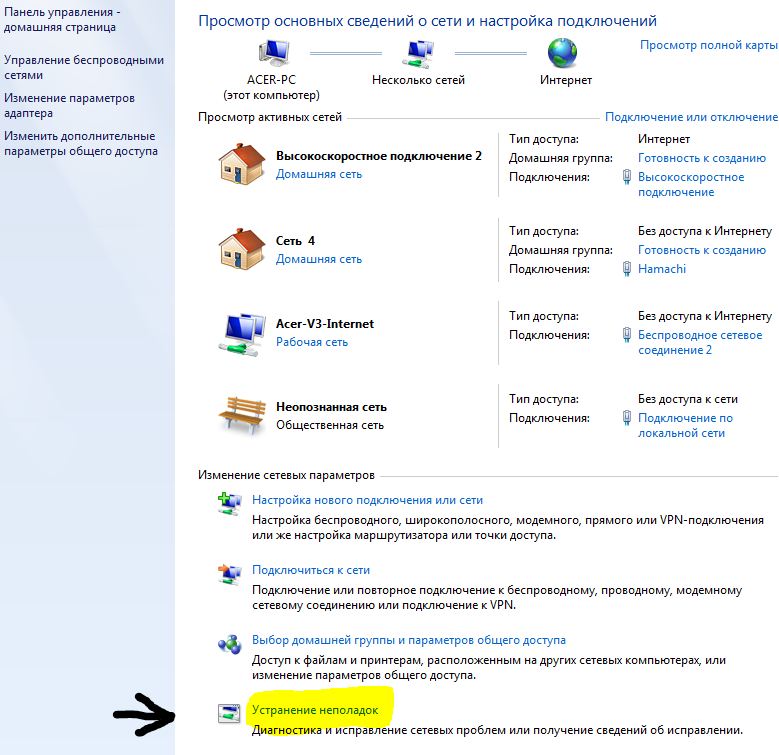
أصبح الإنترنت جزءًا لا يتجزأ من حياتنا. ولا يهم لأي غرض نستخدمه. كما يقولون ، عمل الجميع. عندما تختفي الإنترنت ، لسبب ما ، بالنسبة للأغلبية ، يصبح الكمبيوتر غير ضروري. في الواقع ، في عصرنا على الإنترنت كل شيء: الأصدقاء ، والعمل ، والموسيقى ، والأفلام ، والألعاب ، والمعلومات. ويبدأ العديد من الأشخاص أولاً في الاتصال بخدمة الدعم ، والاتصال بالسادة ، ودفع المال مقابل ذلك ، وإهدار وقتهم وأعصابهم. وتحتاج فقط إلى طرح السؤال "لماذا اختفى الإنترنت؟" في 90٪ من الحالات ، يمكنك استعادة كل شيء بمفردك ، أو على الأقل ستعرف السبب.
لماذا اختفى الإنترنت على الكمبيوتر
يمكن تقسيم الآلاف من أسباب الافتقار إلى الإنترنت ، تقريبًا ، إلى فئتين. الأول هو الأسباب الداخلية ، الأعطال. سوف أشير إليهم بكل ما يتعلق بجهاز الكمبيوتر الخاص بك. يشبه إعداد نظام التشغيل الخاص بك ، ولا سيما النوافذ ، بالإضافة إلى تلف أو تعطل أجهزتك (الكمبيوتر أو الكمبيوتر المحمول).
الفئة الثانية هي كل شيء خارج جهاز الكمبيوتر الخاص بك ، أسباب خارجية. وتشمل هذه أجهزة المودم وأجهزة التوجيه ومزودي خدمة الإنترنت والمقابس والكابلات ، وفي النهاية النقص العادي في الكهرباء في المنفذ. 🙂
بادئ ذي بدء ، سننظر في السلسلة بأكملها ، أين وكيف يأتي الإنترنت إلينا من أجل فهم أفضل لما هو مؤلم وأين. نتلقى الإنترنت من مزودي الإنترنت. سواء كان ذلك عبر الإنترنت في المنزل أو الهاتف المحمول. نعطيهم المال ، يعطوننا الإنترنت. بالمناسبة ، في هذه المرحلة ، يوجد بالفعل سبب واحد لاختفاء الإنترنت ، وهو أن الأموال الموجودة في الميزان قد نفدت. ثم يمر الإنترنت عبر الكابلات إلى منزلنا وأول من يلبيها هو المودم و / أو جهاز التوجيه الخاص بنا. ثم عن طريق الكابل أو عن طريق واي فاي الإنترنتيذهب إلى جهاز الكمبيوتر الخاص بنا ، حيث بطاقة الشبكة أو محول واي فاييقبلها. حسنًا ، ثم يبدأ نظام التشغيل نفسه والبرامج المتاحة له في العمل. حسنًا ، هذا باختصار.
تشخيص غياب الإنترنت أو عدم وجود الإنترنت
عندما تكتشف أن الإنترنت "مفقود" ، فإن الطريقة الأولى والأكثر منطقية للتشخيص هي الصراخ لأمك أو زوجتك في الغرفة المجاورة "هل لديك إنترنت؟". حسنًا ، هل فهمت ماذا؟ إذا كانت هناك أدوات أخرى في المنزل تقبل الإنترنت ، فتحقق أولاً من توفرها عليها. إذا كان لديهم الإنترنت ، فإن السبب في جهاز الكمبيوتر الخاص بك. وأول شيء يجب عليك فعله هو إعادة تشغيل جهاز الكمبيوتر أو الأداة الذكية. دعنا نتحدث عن الباقي أكثر.
العوامل الخارجية لقلة الإنترنت
إذا لم يكن الإنترنت متاحًا عليها ، فإننا نركض بسرعة إلى المودم. في المودم ، ننظر إلى الأضواء المضاءة. هنا ، كل شخص لديه خاصته ، ولكن ، كقاعدة عامة ، يجب أن يكون ضوء الطاقة (Power) ، ضوء ADSL مضاء ، هذا سلك قادم من خط هاتف أو ربما من مصدر آخر. الضوء الثالث هو Wi-Fi أو LAN (سلك شبكه محليهتوصيل المودم بجهاز الكمبيوتر الخاص بك). وإضاءة أخرى ، هذه هي حالة الشبكة أو الإنترنت فقط. يتيح لك المصباح معرفة ما إذا كان الإنترنت متصل حاليًا بالمودم أم لا. لقد أخبرتك بهذا بطريقة مبسطة.
بشكل عام ، بالطبع ، يجب أن تعرف المودم الخاص بك وعدد الأضواء التي يجب أن تضيء هناك. بادئ ذي بدء ، إذا كان هناك شيء ما يحترق بطريقة خاطئة أو بلون خاطئ (لا بالأخضرفي معظم الحالات) ، ما عليك سوى إيقاف تشغيل المودم وإعادة تشغيله ، أي إعادة تشغيله. يساعد 70٪ من الوقت. إذا لم يظهر الإنترنت مطلقًا ، فلنرى ما هو الخطأ الذي يحترق. إذا كان مؤشر ADSL مغلقًا ، فاختر الهاتف أولاً. هاتف المنزلوتحقق من وجود نغمة الاتصال. إذا لم يكونوا موجودين ، فالمشكلة على المحك ومن ثم عليك الانتظار. إذا كانت هناك أصوات تنبيه ، فإن المشكلة تكمن في انتقال السلك من الشبكة إلى المودم أو في جهاز التقسيم. تحقق من حالتهم. إذا فشل كل شيء آخر ، اتصل بهؤلاء الدعم. بالمناسبة ، غالبًا ما يكون الفاصل هو سبب الانهيار. إذا كان لديك قطع غيار أو لديك من تقترضه ، فاستبدله وشاهد ما سيحدث
التالي ، مؤشر LAN أو Wi-Fi. إذا لم يضيء ، فإن المشكلة تكمن إما في السلك من المودم إلى الكمبيوتر ، أو في بطاقة الشبكة / محول Wi-Fi للكمبيوتر نفسه. أريد أن أقول على الفور ، حتى لو قمت بفحص كل شيء ، وستكون بخير في جميع الأوقات ، لا تنس أنه قد يكون هناك عطل في المودم نفسه ، ولكن هنا لن نتمكن من فعل أي شيء بأنفسنا. بعد التحقق من سلك الشبكة المحلية ، دعنا نرى كيف تسير الأمور على الكمبيوتر نفسه.
العامل الداخلي لغياب الإنترنت.
على الكمبيوتر ، انتقل إلى لوحة التحكم وحدد "عرض حالة الشبكة ومهامها" وحدد "تغيير إعدادات المحول" في العمود الأيسر.

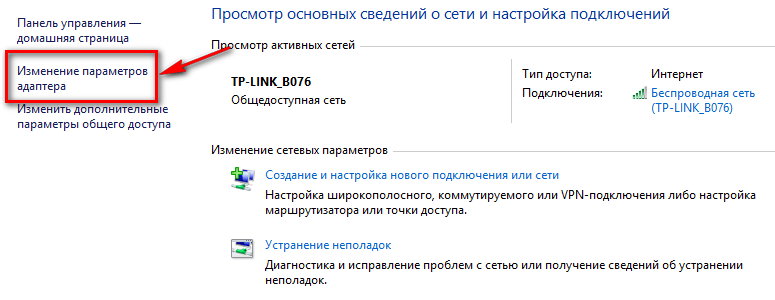
ستظهر أمامنا جميع اتصالات الشبكة المتاحة حاليًا. كما ترى في الصورة ، لدي اتصال عبر شبكة لاسلكيةاتصال Wi-Fi وكابل الشبكة.
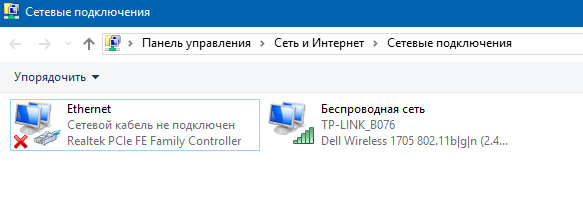
الآن نحن مهتمون بكابل أو اتصال "LAN". يمكن أن يكون لتوصيل الكبل ثلاثة أوضاع.
إذا أظهر أن اتصال الشبكة معطل ، فانقر نقرًا مزدوجًا فوق الزر الأيسر لتمكينه ، أو بالنقر بزر الماوس الأيمن على الاختصار ، حدد "تمكين" من قائمة السياق

إذا رأيت اتصالاً بالحالة " كابل الشبكةغير متصل "، فهذا يعني أن هناك على الأرجح مشكلة في الكابل. إما أنه مكسور ، أو أن الرقائق الموجودة في نهايات الكابل تالفة. ربما لم تقم بإدخال الشريحة بالكامل في الفتحة. قد تكون المشكلة في بطاقة الشبكة نفسها. يمكنك التحقق مما إذا كان كل شيء على ما يرام باستخدام بطاقة الشبكة في "إدارة الأجهزة". على سطح المكتب ، انقر بزر الماوس الأيمن فوق الاختصار "جهاز الكمبيوتر" وحدد "إدارة الأجهزة" من قائمة السياق.

هناك نبحث عن "محولات الشبكة". نفتحها ونشاهدها. لدي شبكة Wi-Fi على جهاز الكمبيوتر المحمول الخاص بي وهناك بطاقة شبكة واحدة ، وهو ما نراه.

الأول هو جهازي الذي يدعم Wi-Fi والثاني هو بطاقة الشبكة الخاصة بي. إذا لم تكن بطاقة الشبكة الخاصة بك مدرجة في قائمة محولات الشبكة ، فإما أنها غير متصلة أو قد انتهت. كان لدي مثل هذا الموقف في جهاز كمبيوتر محمول ، عندما تم فصل الأسلاك من شبكة Wi-Fi. وفي مدير المهام ، ظهر المحول واختفى.
تحتاج أيضًا إلى الانتباه إلى العناصر التي تحتوي على علامة تعجب في مدير المهام.
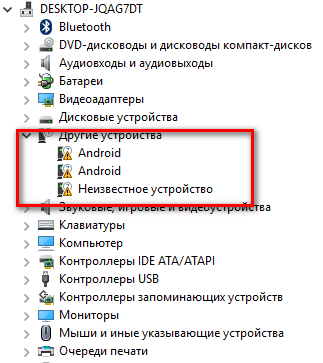
هذا يعني أن الجهاز مثبت على الكمبيوتر ، ولكن لم يتم تثبيته عليه بعد. البرمجيات، هذا هو السائقين. يحدث هذا أيضًا مع حالات فشل مختلفة ، وكقاعدة عامة ، لا ينبغي أن تكون هناك علامات تعجب ، خاصة على الجهاز الذي تستخدمه ، لا سيما على بطاقة الشبكة أو محول Wi-Fi. في مثل هذه الحالات ، تحتاج فقط إلى تحديث أو تثبيت برامج التشغيل.
قيد التوقيف.
لقد راجعنا النقاط الرئيسية. الشيء الرئيسي هو تحديد سبب عدم وجود الإنترنت ، خارجي أو داخلي. وحالتين من ممارستي.
انقطع الإنترنت ، ولفترة طويلة لم أكن أعرف السبب. اتضح أن إعدادات المودم قد تغيرت من جانب الموفر. أنا فقط لا أذهب إلى موقع الويب الخاص بهم ولا أعرف شيئًا عن ذلك. تخيل ما لم أفعله للتو. لقد راجعت كل شيء لا يمكن التحقق منه إلا. فيما يتعلق بالإعدادات ، يجب أن يكون لدى موفر خدمة الإنترنت دليل إعداد مودم ودليل إعداد Windows على موقعه على الويب. يجب أن تعرف هذه التعليمات وتكون قادرًا على استخدامها وبعد ذلك ستوفر الكثير من الوقت والمال.
على الأقل أخبرتك. أود أن أخبركم بكل شيء ، لكن لا يوجد حبر كافٍ. إذا كان لديك أي أسئلة ، فاكتب في التعليقات ، سأساعدك بالتأكيد ، بمساعدة أسئلتك ، سأكمل المقالة وأكتب أسئلة جديدة حول هذا الموضوع.
ضع في اعتبارك اليوم المشكلة عندما تكون شبكة Wi-Fi غير مستقرة ، وعندما يتم قطع الاتصال بشبكة Wi-Fi بشكل متقطع ، أو عند فقد الاتصال بالإنترنت. يبدو لي أن هذا أسوأ مما كان عليه عندما لا يعمل الإنترنت على الإطلاق. نظرًا لأن المشكلة غير واضحة ، يبدو أن كل شيء يعمل ، ولكن ليس كما ينبغي ، تختفي الإشارة ، ويتم إيقاف تشغيل الأجهزة ، ولحظات أخرى غير مفهومة. إنه فقط عندما لا يعمل شيء ما ، يكون من الواضح على الأقل مكان البحث عن حل ، ولكن في مثل هذه الحالة ، لا يوجد شيء واضح على الإطلاق.
ما هو مظهر العمل غير المستقر لاتصال Wi-Fi:
- قطع الاتصال الدوري للأجهزة بشبكة Wi-Fi. أو تم قطع الإنترنت ببساطة لفترة (بدون الوصول إلى الإنترنت) ، ويبدأ كل شيء في العمل مرة أخرى. مشكلة شائعة جدًا تسبب الكثير من الإزعاج. على سبيل المثال ، كمبيوتر محمول متصل بشبكة Wi-Fi ويعمل الإنترنت. ولكن يظهر بشكل دوري لون أصفر بجوار أيقونة الاتصال علامة تعجبويختفي الإنترنت. يتم فقد تنزيل الملفات ، وما إلى ذلك ، وكقاعدة عامة ، يتم استعادة الاتصال بعد فترة.
- لا تتصل الأجهزة بشبكة Wi-Fi في المرة الأولى ، أو أنها لا ترى شبكة Wi-Fi.
- تختفي شبكة Wi-Fi تمامًا وتظهر.
- جدا سرعة منخفضةانترنت لاسلكي (كل شيء على ما يرام على الكابل).
- عندما يعمل اتصال Wi-Fi بالقرب من جهاز التوجيه فقط.
- تتغير قوة الإشارة اللاسلكية باستمرار.
هذه ، بالطبع ، ليست القائمة الكاملة للمشاكل المرتبطة بالتشغيل غير المستقر للشبكات اللاسلكية. يمكن أن يكون هناك الكثير. في كثير من الأحيان ، تعمل شبكة Wi-Fi بشكل جيد لفترة من الوقت ، ثم تبدأ المشاكل التي تختفي مرة أخرى. أيضًا ، يمكنك ملاحظة ظهور المشكلات ، على سبيل المثال ، في المساء أو في أوقات أخرى من اليوم.
إذا كان لديك شيء مشابه ، ويبدو أن لديك اتصال بالإنترنت ، لكن لا يمكنك استخدامه دائمًا ( استخدم بدون أي مشكلة)، الآن سنحاول إصلاح كل شيء.
تغيير قناة الشبكة اللاسلكية عندما تكون شبكة Wi-Fi غير مستقرة
هذه هي النصيحة الأولى والأكثر أهمية التي يجب أن تجربها بالتأكيد. نحن نعلم أن كل شبكة Wi-Fi تعمل على بعض القنوات. إذا كان هناك العديد من هذه الشبكات ، فإنها تبدأ في التداخل مع واحدة ، ويظهر التداخل. نتيجة لذلك ، تعمل شبكة Wi-Fi غير المستقرة. حسنًا ، والعديد من المشكلات غير المفهومة التي كتبت عنها أعلاه والتي واجهتها على الأرجح.
تحتاج إلى تغيير قناة شبكة Wi-Fi في إعدادات جهاز التوجيه. تفاصيل حول القنوات ، حول البحث عن قناة مجانية وحول التغيير إلى نماذج مختلفةأجهزة التوجيه ، كتبت في تعليمات منفصلة: كيف تجد قناة Wi-Fi مجانية وتغيير القناة على جهاز التوجيه؟
يمكنك محاولة تعيين نوع من القنوات الثابتة (إذا كان لديك تلقائي)، أو العكس ، اضبط تلقائي إذا تم تحديد قناة ثابتة. في المقالة الموجودة على الرابط أعلاه ، كتبت عن العثور على أكثر القنوات المجانية باستخدام برنامج inSSIDer. يمكنك استخدامها.
تحتاج فقط إلى الانتقال إلى إعدادات جهاز التوجيه ، والانتقال إلى علامة التبويب حيث تم تكوين الشبكة اللاسلكية ، وفي عنصر القناة ، قم بتغيير القناة. هكذا تبدو على أجهزة توجيه Tp-Link:
بعد كل تغيير قناة ، لا تنسى احفظ الإعدادات وأعد تشغيل جهاز التوجيه... تأكد من تجربة عدة خيارات. يجب المساعدة.
بقدر ما يتعلق الأمر بالتداخل ، يمكن أن يكون سببه الأجهزة المنزلية. لا تضع الموجه بالقرب من أفران الميكروويف والهواتف اللاسلكية وما إلى ذلك.
حلاقة الإنترنت عبر Wi-Fi: البرامج الثابتة لجهاز التوجيه ، ونصائح أخرى
دائمًا ما تحدث مثل هذه المشكلات في تشغيل الشبكة اللاسلكية بسبب جهاز التوجيه. ليس من غير المألوف ، هذا بسبب البرامج الثابتة. لذلك ، أوصي بشدة بتحديث البرامج الثابتة لجهاز التوجيه الخاص بك. لدينا تعليمات لجميع الشركات المصنعة الشهيرة على موقعنا. فيما يلي مثال لإرشادات Tp-Link.
من الممكن أيضًا أن تكون الشبكة اللاسلكية غير مستقرة بسبب البعض مشاكل تقنية مع جهاز التوجيه... شيء ما باللوحة نفسها ، أو محول الطاقة. بالمناسبة ، محولات الطاقة هي السبب في كثير من الأحيان لمثل هذه المشاكل. جهاز التوجيه ببساطة لا يتلقى الطاقة اللازمة وهناك فواصل في الاتصال ، إلخ. حسنًا ، يمكن أن تؤثر التقلبات القوية في شبكة الطاقة على تشغيل جهاز التوجيه. إذا تم قطع الإنترنت بعد إنشاء نوع من التحميل على جهاز التوجيه (مقاطع فيديو عبر الإنترنت ، ألعاب ، السيول ، توصيل أجهزة جديدة ، إلخ.)، فعادةً ما يكون هذا بسبب جهاز توجيه غير مكلف (غير قوي).
ضروري القضاء على المشاكل من جانب مزود خدمة الإنترنت... قد يكون من جانبه أن الاتصال مقطوع ، ولا علاقة لجهاز التوجيه به. من السهل جدًا التحقق ، ما عليك سوى توصيل الإنترنت مباشرة بالكمبيوتر والتحقق من تشغيله.
بالنسبة للكثيرين ، ينقطع الاتصال في تلك الغرف التي يوجد بها الكثير إشارة سيئةشبكات Wi-Fi. عندما ، على سبيل المثال ، يبقى قسم واحد فقط من إشارة الشبكة على الجهاز.
في مثل هذه الحالة ، تحتاج إلى زيادة نطاق شبكة Wi-Fi الخاصة بك. في هذا الموضوع ، لدينا مقال: كيفية التحسين إشارة واي فايالشبكات؟ نقوم بزيادة نطاق شبكة Wi-Fi. أو قم بتثبيت مكرر. بعد ذلك ، يجب أن تختفي مشاكل انقطاع الاتصال بالإنترنت.
وإذا وجدت أجهزتك في منزلك الكثير من الشبكات المتاحة التي تعمل بتردد 2.4 جيجا هرتز (على الأرجح شبكتك)، وتغيير القناة ، وحتى تغيير الراوتر لا يعمل ، وشبكة Wi-Fi غير مستقرة للغاية ، فيمكنك حل هذه المشكلة عن طريق شراء جهاز راوتر يدعم التشغيل بتردد 5 جيجا هرتز. هذا التردد مجاني عمليا. أنا أعرف فقط حالة كان فيها الكثير من الشبكات اللاسلكية في المنزل ، وكان من المستحيل استخدام Wi-Fi ببساطة حتى تحولنا إلى 5 جيجاهرتز.
إذا كان الإنترنت يختفي فقط على كمبيوتر محمول واحد
وبالطبع ، ليس من غير المألوف أن تتصل جميع الأجهزة وتعمل بشبكة لاسلكية دون أي مشاكل أو انقطاع ، ويتم فصل جهاز واحد طوال الوقت ، ويفقد الاتصال ، وما إلى ذلك. ليس من الصعب تخمين أن هذا الجهاز في أغلب الأحيان يسمى كمبيوتر محمول ويعمل على نظام التشغيل Windows.
في مثل هذه الحالات ، تأكد من تحديث برنامج التشغيل. محول الانترنت اللاسلكي... لقد كتبت كيف أفعل هذا. من الممكن أن تكون المشكلة في الجهاز. ويظهر كثيرًا بعد تفكيك الكمبيوتر المحمول (التنظيف من الغبار). لماذا هذا؟ كل ما في الأمر أن الهوائي ، المدمج في جهاز كمبيوتر محمول ، غالبًا ما يعاني أثناء التجميع. فيما يلي مشاكل العمل مع شبكات Wi-Fi... في كثير من الأحيان ، بعد ذلك ، يعمل الإنترنت فقط بالقرب من جهاز التوجيه نفسه.
هذه هي النصائح إذا كان لديك معلومات مثيرة للاهتمامحول هذا الموضوع ، التجربة الشخصية ، ثم اكتب في التعليقات. يمكنك أيضًا طرح الأسئلة هناك ، سأجيب بالتأكيد!
لقد اشتريت جهاز توجيه D-Link DIR-651 ، وقمت بإعداد كل شيء وفقًا للإرشادات وواجهت مشكلة أنه عند إيقاف تشغيل الكمبيوتر والطاقة ، يقوم جهاز التوجيه بإعادة تعيين إعدادات خادم DNS.
تمهيد ... انظر أدناه للحصول على حل لمشكلة جهاز التوجيه (جهاز التوجيه) ↓
بدأ كل شيء بحقيقة أنني قمت أولاً بتوصيل جهاز توجيه عبر شبكة LAN بجهاز كمبيوتر ثابت. لقد كتبت كل ما أحتاجه ، وتم تشغيل جهاز التوجيه وبدأ العمل ، وظهر الإنترنت ، وكنت سعيدًا. ثم ظننت أنني يجب أن أتحقق من شبكة Wi-Fi.
قمت بتشغيل الكمبيوتر المحمول ، ووجد بنفسه اتصالاً لاسلكيًا بالموجه ، وربط كل شيء ، وبدأ الإنترنت في العمل ، وبدأت المواقع تفتح. حسنًا ، قررت أيضًا التحقق من الاتصال اللاسلكي اتصال واي فايمن الهاتف والجهاز اللوحي. وكان كل شيء على ما يرام هناك ، وكان الاتصال ناجحًا ، وظهر الإنترنت.
في اليوم التالي، قم بتشغيل جهاز التوجيه، ثم كمبيوتر محمول ، و ! بدلا من ذلك ، كتب أن الشبكة ليس لديها وصول إلى الإنترنت. الاتصال اللاسلكي نفسه موجود ، Wi-Fi تعمل والشبكة متصلة ، وفي الزاوية بالقرب من الساعة ، يتم رسم رمز يشير إلى "شبكة بدون اتصال بالإنترنت".
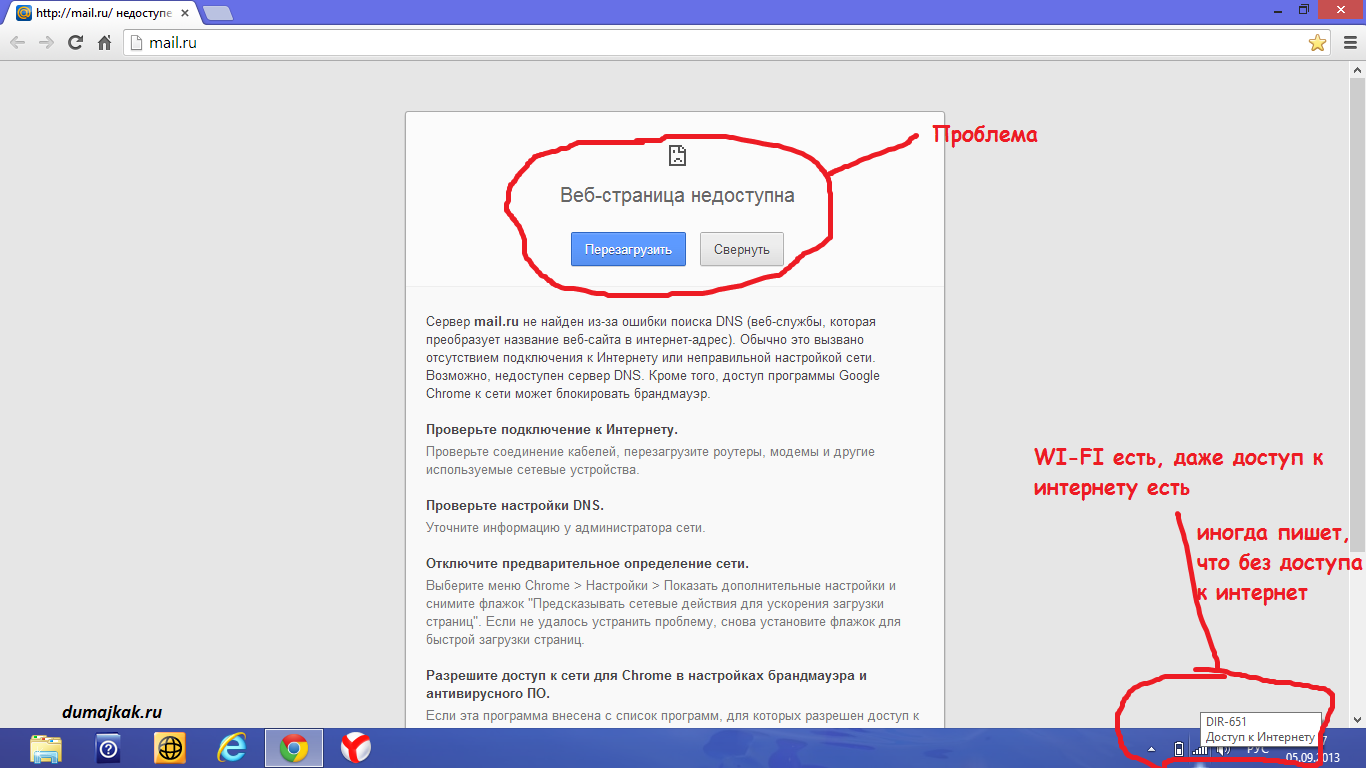
في البداية اعتقدت أن هناك مشكلة مع المزود. أعتقد بصفتي مؤلف إعلانات - منطقيا ، تحتاج إلى تشغيل الكمبيوتر الثابت ومعرفة ما إذا كان هناك إنترنت هناك! قمت بتشغيل جهاز كمبيوتر متصل عبر الشبكة المحلية بالشبكة المحلية - الإنترنت يعمل.
لماذا على جهاز كمبيوتر محمولواي فايشبكة Fi تختفي؟
قررت أن المشكلة مع راوتر دي لينك! ذهبت إلى لوحة إدارة جهاز التوجيه ، وحفرت ، وقمت بتعديل إعدادات DNS ، وأعدت إدخال كل شيء ، وقمت بتوصيله ، ورأيت أن شبكة Wi-Fi كانت تعمل. لقد قمت بإيقاف تشغيله عن قصد ثم قمت بتشغيله مرة أخرى. أرى أن كل شيء يعمل ، الإنترنت لم يختف في أي مكان ، هناك شبكة Wi-Fi على الكمبيوتر المحمول. حسنًا ، لقد كنت سعيدًا ، وأطفأت كل شيء وبدأت في عملي. في المساء أتيت ، قم بتشغيل جهاز التوجيه - قم بتشغيل الكمبيوتر والكمبيوتر المحمول ، وستختفي شبكة Wi-Fi مرة أخرى. ومرة أخرى نفس الهراء ، لا يوجد اتصال بالإنترنت.
هذا عندما شعرت بالضيق وبدأت في البحث عن المعلومات ، ربما واجه شخص ما مشاكل مماثلة مع جهاز التوجيه. لكن لم أجد في أي مكان حلاً محددًا لمشكلتي. فيما يلي بعض الحلول التي وجدتها في المنتديات:
نصائح المستخدم:
1) حاول اقامة ثابتةيعتمد IP علىماك. وتحقق من DHCP على جهاز التوجيه ، وإعدادات وقت التأجير.
2) في بعض الأحيان تتوقف أجهزة التوجيه عن رؤية شبكة wi-fi أو لا يمكنها الاتصال. فقط قم بإعادة تشغيل جهاز التوجيه الخاص بك.
3) ربما ترجع المشكلة إلى التصفية بواسطة MAC ، والتي تم التوصل إليها من قبل الموفر على الكمبيوتر ، وليس على جهاز التوجيه.
4) تحتاج إلى تحديث البرامج الثابتة لجهاز التوجيه الخاص بك.
5) ربما تحتاج إلى تعطيل وضع 802.11n في إعدادات جهاز التوجيه وتمكين ليس الوضع المختلط (b / g / n) ، ولكن وضع "g only".
6) اضبط جهاز التوجيه على وضع WPA / WPA2 أو قم بتمكين تصفية عنوان MAC.
7) من المحتمل وجود مشكلة في بطاقة شبكة كمبيوتر محمول معطلة.
لسوء الحظ ، لم تساعدني النصيحة ، ولم أرغب في الاتصال بالمزود. لذلك ، قررت البحث عن طريقة لحل المشكلة مع جهاز التوجيه ، كما هو الحال دائمًا عن طريق التجربة والخطأ. ووجدته 🙂 اتضح أنه بسيط!
حل مشكلة جهاز التوجيهد-ربط وإعداد الشبكة بشكل صحيح!
بعد بناء قصير من السلاسل المنطقية بين جهاز التوجيه وجهازي كمبيوتر ، توصلت إلى استنتاج مفاده أن السبب يكمن في الكمبيوتر المحمول.
بادئ ذي بدء ، يجب أن أقول إنني لم أغير أي شيء في إعدادات الشبكة اللاسلكية ، وقد تم بالفعل تعيين وضع WPA / WPA2 مسبقًا.

لقد قمت بحل مشكلة جهاز التوجيه ببساطة!دخلت إلى شبكة الكمبيوتر المحمول ووجدت أن الإعدادات كانت تلقائية للحصول على عنوان IP وخادم DNS.
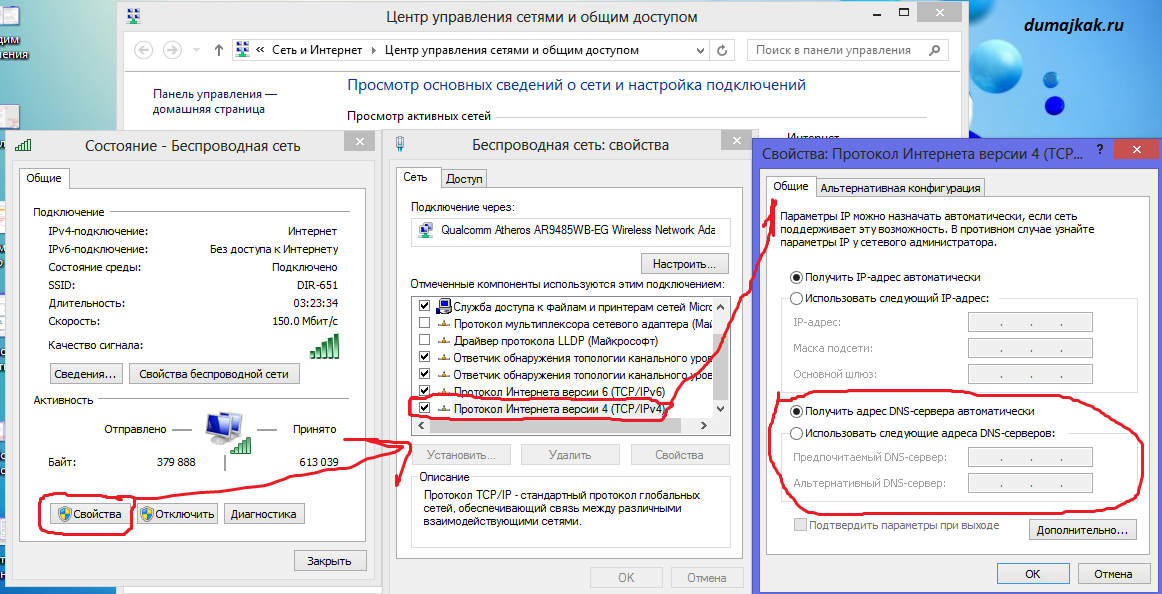
ولكن نظرًا لأنني قمت فقط بتصحيح DNS على جهاز التوجيه ، فقد قررت إدخال عنوان خادم DNS الخاص بي و DNS البديل هناك ، والذي يمكن عرضه في إعدادات الشبكة على كمبيوتر سطح المكتب، حسنًا ، أو اسأل مقدم الخدمة. حصلت على هذه الصورة:
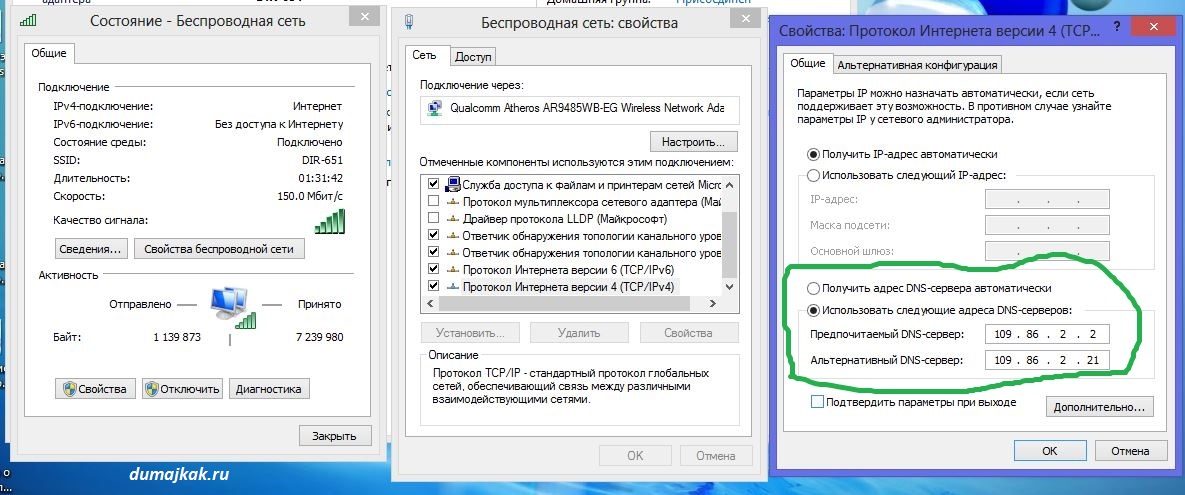
كانت دهشتي لا حد لها عندما رأيت أن كل شيء يعمل. ثم أوقفت كل شيء عن قصد ، وفي اليوم التالي ، مع شك كبير ، قمت بتشغيل جهاز التوجيه والكمبيوتر المحمول ، وتوقعت حدوث مشكلات مرة أخرى في إنترنت واي فايأوم. لكن لا ، كل شيء سار بسرعة وبصورة جيدة ، وفتح الموقع "" دون أي مشاكل.

انتبه إلى كيفية اكتشاف مشاكل Wi-Fi إذا كانت رسالتك تقول أن الإنترنت متصل وأن كل شيء يعمل. في الشكل الأول (شبكة wi-fi معيبة) ، يكون نقل المعلومات بالبايت أقل بكثير مما هو عليه في الشكل الثاني (عمل wi-fi):
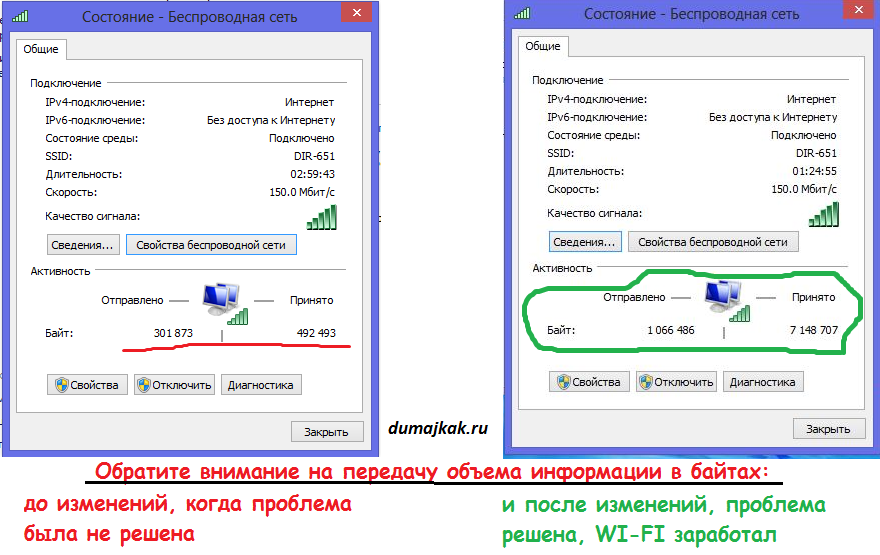
إليك قصة تثبت أن حل مشكلة ما ليس دائمًا صعبًا.
ملاحظة: حقيقة مثيرة للاهتمام لا تزال غير واضحة بالنسبة لي. على الجهاز اللوحي والهاتف ، لم أسجل أي إعدادات لـ اتصال لاسلكيبالنسبة لشبكة wi-fi ، كانت هناك تلقائية ، ولا تزال قائمة ، ولكن المثير للاهتمام هو أن شبكة Wi-Fi على الهاتف والكمبيوتر اللوحي كانت تعمل في الماضي والحاضر. المفارقة…
إرشادات خطوة بخطوة مع صورة:
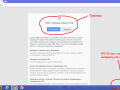

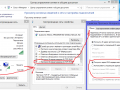
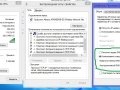
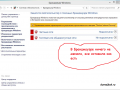
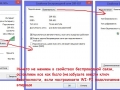
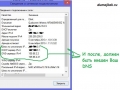
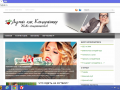

 خطأ 500 خطأ داخلي بالموقع
خطأ 500 خطأ داخلي بالموقع
لسوء الحظ ، يواجه المستخدمون أحيانًا موقفًا يختفي فيه الإنترنت. يمكن أن يكون هناك العديد من الأسباب لذلك: أعطال بطاقة الشبكة ، مشاكل المزود ، ميزات برنامج مكافحة الفيروسات. تقترح هذه المقالة طرقًا لإصلاح المشكلة.
الإنترنت يختفي - لماذا؟
بادئ ذي بدء ، تحتاج إلى التحقق من الاتصال ، ما إذا كانت أجهزة الكمبيوتر الفردية على الشبكة متاحة لك. موجود طريقة سريعةاكتشف سبب المشكلة - تشغيل سطر الأوامر... ميزته الرئيسية هي أن وظائف Windows غير متضمنة. من خلال البداية ، افتح سطر الأوامر وانتقل إلى أجهزة الكمبيوتر الفردية. نستخدم الأمر ipconfig ، أدخل. إذا كان كل شيء على ما يرام ، نحصل على نتيجة توضح أن الاتصال المحلي على ما يرام. في هذه النافذة ، يمكنك استبدال كمبيوتر Beeline البعيد المتاح ، والذي يوفر خدمات الإنترنت.
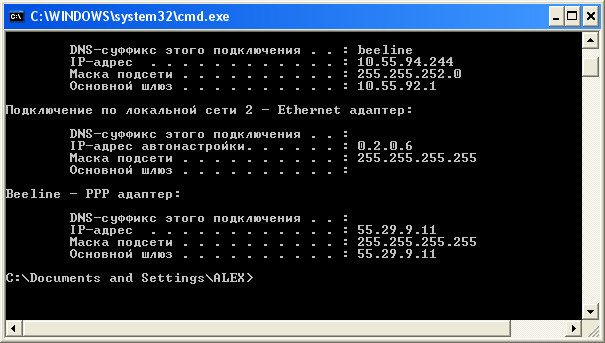
في بعض الحالات ، بعد إدخال الأمر ipconfig ، لا يحدث شيء ، مما يعني أنه لا يوجد إنترنت على الإطلاق.
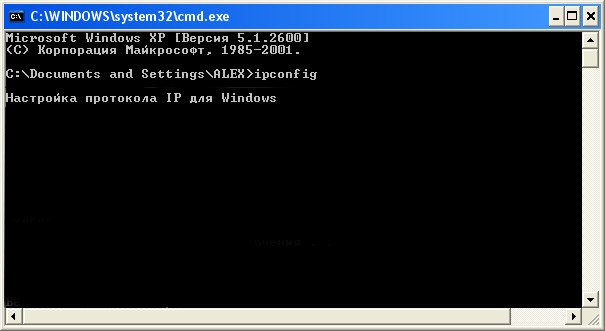
يمكن التحقق من الاتصال مباشرة من نظام التشغيل دون استخدام سطر الأوامر. ابدأ -> كافة البرامج -> الملحقات -> الاتصالات -> اتصالات الشبكة. انقر فوق رمز Local Area Connection وانظر إلى المعلمة Accepted ، إذا كانت 0 ، فلا يوجد وصول إلى الشبكة.

تحتاج أيضًا إلى التأكد من أنه يمكنك تلقي حزم وإرسالها عبر الشبكة. سوف يساعد الأمر ping. بالنسبة إلى موفر الخط المباشر ، يبدو الفريق بأكمله على هذا النحو - ping beeline.ru ثم Enter. إذا كان هناك زمن انتقال ، في المتوسط 26 مللي ثانية ، فيجب أن يكون كل شيء على ما يرام مع الإنترنت. إذا رأيت أن مهلة الطلب قد انتهت ، فهناك مشكلة في الشبكة.

إذا فقدت الإنترنت ، فاتصل بمزود خدمة الإنترنت. تحقق معه لمعرفة ما إذا كانت إعدادات بروتوكول الإنترنت TCP / IP قد تغيرت أم لا إعدادات VPN، تحقق من الرصيد.
ينقطع الإنترنت لأسباب مثل الكبل المعطل أو مشكلة Windows أو بطاقة الشبكة الخاطئة أو اللوحة الأم... لمعرفة ذلك بالتأكيد ، يمكنك القيام بما يلي. خذ جهاز كمبيوتر محمول ، وقم بالاتصال عبر خط محلي ، في حالة استبدال الحزم حاسب يستخدم عن بعديذهب ، ثم كل شيء بالترتيب مع الكابل ، والأمر في الكمبيوتر الذي لا يوجد فيه إنترنت. تحقق من إعدادات TCP / IP مع موفر خدمة الإنترنت. ربما لم يعد من الممكن الحصول على عنوان IP تلقائيًا ، مما يعني أنه يجب اكتشاف المعلمات وإدخالها يدويًا. إذا كان لديك اتصال VPN ، فاحذفه وأعد تشغيل الكمبيوتر وأعد إنشائه.

إذا كانت لديك بطاقة شبكة مدمجة ، فحاول استخدام بطاقة خارجية. تحقق أيضًا من تثبيت برامج التشغيل ، وفي بعض الحالات تساعد إعادة التثبيت البسيطة. عند استخدام محول خارجي ، استبدله وثبت برامج التشغيل وحاول الاتصال بالإنترنت. إذا فشل كل شيء آخر ، فقم بتشغيل الكمبيوتر في الوضع الآمنمع دعم برامج تشغيل الشبكة ، نتصل بالإنترنت مرة أخرى. فشل مرة أخرى؟ افحص جهاز الكمبيوتر الخاص بك بحثًا عن الفيروسات. إذا لم يساعد ذلك ، فسيتعين عليك إعادة التثبيت نظام التشغيلعلى الأرجح هي هي.

في بعض الأحيان توجد أجهزة كمبيوتر مثبت عليها عدد كبير من البرامج. في هذه الحالة ، من الصعب الوصول إلى سبب عدم وجود الإنترنت. تحقق من الكبل ، فقد يكون مكسورًا ، وهذا هو آخر شيء يجب القيام به.
في كثير من الأحيان ، يختفي الإنترنت بسبب خطأ الموفر ، خاصة إذا كنت لا تستخدم اتصالًا مخصصًا ، ولكن اتصال مودم. بمجرد الاتصال بالمشغل والتحدث عن مشكلتك ، يظهر الإنترنت بعد فترة. لطالما واجه VolgaTelecom مشاكل مماثلة ، اختفت الإنترنت عدة مرات في اليوم ، تتطلب أجهزة المودم القديمة برامج ثابتة ثابتة. إذا كان لا يزال لديك اتصال طلب هاتفي ، فحاول تغيير موفر خدمة الإنترنت واستخدام اتصال محلي.
